App per batteria
Da qualche settimana a questa parte, hai notato che la carica del tuo smartphone, del tuo tablet o del tuo notebook tende a ridursi troppo in fretta e vorresti quindi capire se esiste qualche strumento per monitorare e ottimizzare l’uso della batteria? Direi allora che sei capitato sul post giusto, al momento giusto.
Con questa mia guida di oggi, infatti, ti indicherò quelle che, a mio modesto avviso, rappresentano le migliori app per batteria presenti su piazza. Sono disponibili sia per i dispositivi Android che per gli iPhone e gli iPad, ma anche per i computer Windows e per i Mac. Insomma: qualsiasi siano i dispositivi di cui sei in possesso, riuscirai senz’altro a trovare degli strumenti adatti alle tue necessità.
Allora? Che ne diresti di mettere le chiacchiere da parte e di passare subito all’azione? Sì? Grandioso. Posizionati, dunque, bello comodo, prenditi qualche minuto libero soltanto per te e metti in pratica le indicazioni presenti di seguito. Spero vivamente che, alla fine, tu possa ritenerti ben contento e soddisfatto di questi strumenti.
Indice
App per batteria Android
Possiedi uno smartphone o un tablet Android e ti piacerebbe capire quali sono le migliori app per batteria Android destinate al sistema operativo del robottino verde? Allora metti alla prova le soluzioni che trovi segnalate qui di seguito. Spero vivamente siano in grado di soddisfarti.
Funzione predefinita di Android
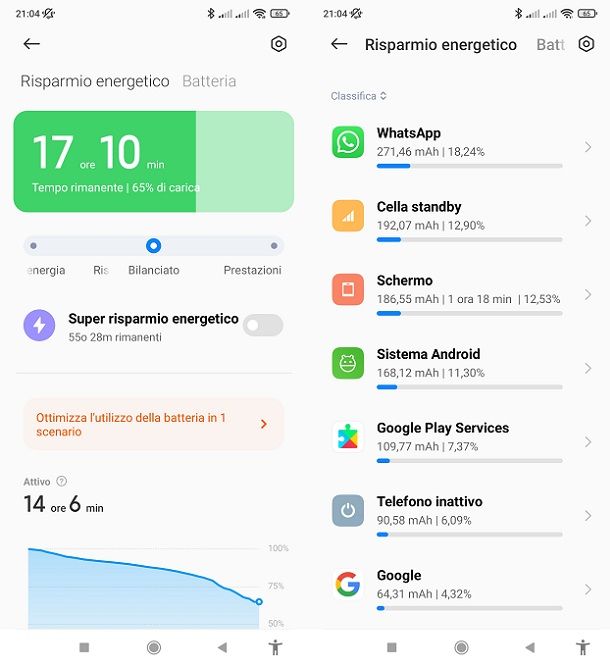
La maggior parte degli smartphone e dei tablet basati su Android integra una funzione predefinita grazie alla quale è possibile monitorare lo stato della batteria e ottimizzarne l’uso, senza dover ricorrere all’uso di strumenti di terze parti.
Per potertene servire, prendi il tuo dispositivo, sbloccalo, accedi alla Home e seleziona l’icona delle Impostazioni (quella con la ruota d’ingranaggio). Nella schermata che in seguito ti viene mostrata, seleziona la voce Batteria o Batteria e prestazioni e attendi che il dispositivo venga analizzato.
Successivamente, potrai scoprire il livello di utilizzo della batteria e la relativa autonomia. Se vengono rilevati dei problemi (ad esempio un consumo anomalo della batteria da parte di determinate applicazioni), fai tap sul pulsante Correggi ora oppure Ottimizza, per rimediare.
Premendo, invece, sul bottone Batteria puoi attivare e personalizzare le modalità per il risparmio energetico e puoi scoprire, mediante grafici e altri dettagli, come viene sfruttata esattamente la batteria. Per ulteriori approfondimenti, puoi consultare il mio tutorial su come vedere lo stato della batteria su Android.
Tieni presente che le indicazioni che ti ho fornito in questo passo potrebbero differire leggermente rispetto a quanto visualizzato sullo schermo del tuo smartphone o tablet, a seconda della marca e del modello del dispositivo, oltre che della versione di Android in uso.
Altre app per batteria Android
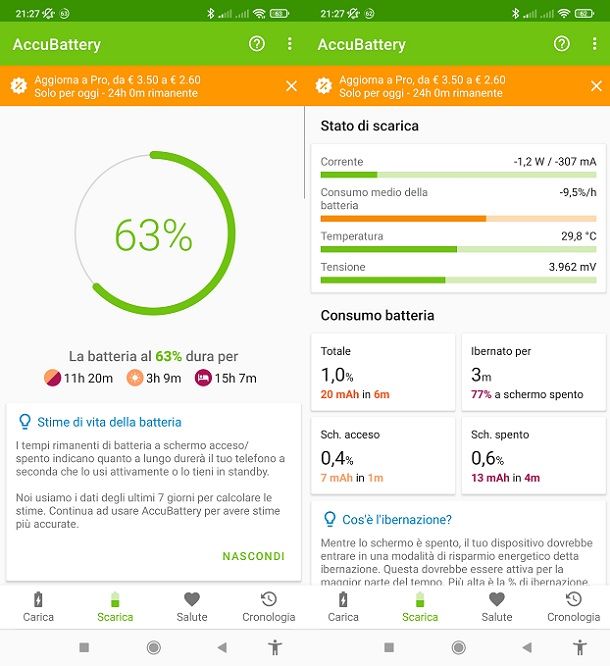
Le soluzioni che ti ho già proposto non ti hanno convinto in maniera particolare? In tal caso, puoi valutare di rivolgerti alle altre app per batteria per Android che trovi nell’elenco sottostante.
- AccuBattery – si tratta di un’app che mostra informazioni dettagliate in merito ai clici e ai tempi di carica e scarica della batteria. Consente altresì di visualizzare percentuali e statistiche e di scoprire di quanto sono inferiori le prestazioni attuali rispetto a quelle teoriche che si otterrebbero se la batteria fosse nuova. È gratis, ma propone acquisti in–app.
- Charge Meter — è un’altra applicazione che ti consente di monitorare lo stato di salute della batteria del tuo dispositivo Android. Dalla schermata principale dell’app è possibile consultare diversi dati come il voltaggio della batteria, la temperatura (con unità di misura modificabili) e il livello di carica della batteria che si può vedere sia in percentuale che in mAh. Altre funzionalità sono invece incluse nella versione a pagamento.
- SuperBattery — si tratta di un’applicazione gratuita con annunci al suo interno, che ti permette di visualizzare numerosi dati relativi alla batteria del tuo device Android come la temperatura, il voltaggio, la tipologia di tecnologia impiegata dalla tua batteria e molte altre caratteristiche ancora.
App per batteria iPhone/iPad
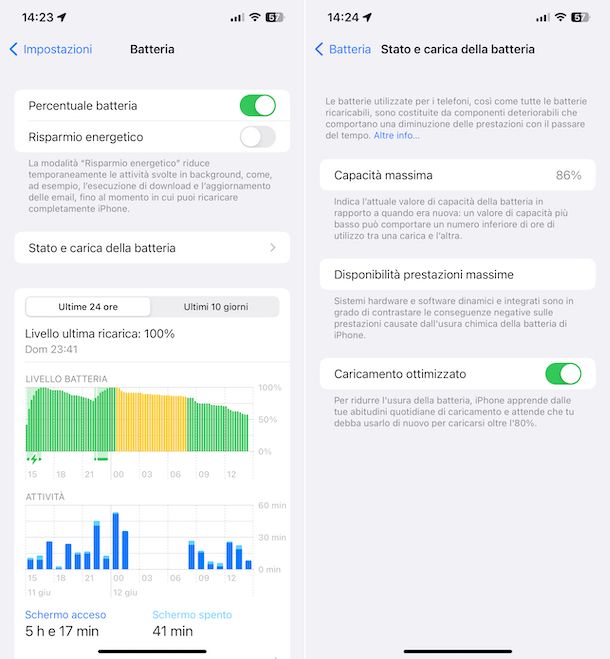
Possiedi un iPhone oppure un iPad e ti piacerebbe scoprire quali sono le app per batteria iPhone o le app per batteria iPad di cui puoi avvalerti? Ti accontento subito e ti dico già che la cosa migliore da fare è quella di utilizzare la funzione predefinita per il controllo dello stato della batteria. Questo perché spesso le app di terze parti non sono molto utili e non offrono alcun valore aggiunto alla funzione predefinita.
Sui dispositivi Apple è presente una funzione predefinita, accessibile direttamente dalle Impostazioni del dispositivo, tramite la quale è possibile monitorare i consumi energetici del dispositivo e scoprire lo stato di salute della batteria.
Per servirtene, prendi il tuo device Apple, sbloccalo, accedi alla Home, fai tap sull’icona delle Impostazioni (quella con la ruota d’ingranaggio) e seleziona la voce Batteria dalla nuova schermata apertasi. Potrai così scoprire il livello dell’ultima carica e quello della batteria nelle ultime 24 ore e negli ultimi 10 giorni, mediante appositi grafici.
Puoi altresì capire quali sono le attività e le app che hanno gravato maggiormente sull’autonomia del dispositivo, consultando il grafico Attività e l’elenco delle applicazioni che trovi più in basso, e qualora fosse necessario puoi abilitare la funzione Risparmio energetico, portando su ON l’interruttore apposito collocato in alto.
Per quanto riguarda solamente gli iPhone, facendo tap sulla voce Stato batteria, puoi scoprire la capacità massima della batteria dell’iPhone, in corrispondenza della dicitura Capacità massima presente nella schermata successiva. Sotto la voce Capacità massima prestazioni, inoltre, trovi indicato se la batteria è ancora in grado di offrire prestazioni ottimali o meno. In linea generale, una capacità massima inferiore di molto rispetto al 100% è indice di una batteria che non è più al massimo delle sue prestazioni e che dovrebbe essere sostituita.
Ci tengo a dire che le stime dell’app Impostazioni non sono precise al 100% e che ci sono degli strumenti alternativi per conoscere il reale stato di salute della batteria di iPhone e iPad, ad esempio questo comando rapido (maggiori informazioni qui) o il software per Mac coconutBattery, di cui ti parlerò meglio tra poco.
Se ti interessa, dunque, dai un’occhiata alla mia guida su come cambiare batteria iPhone.
Per ulteriori approfondimenti sulle numerose caratteristiche della funzione predefinita di Apple per il controllo della batteria, ti invito a leggere le mie guide su come vedere stato batteria iPhone e su come vedere stato batteria iPad.
App per batteria PC
Passiamo adesso alle app per batteria per PC. Qui di seguito, dunque, trovi segnalate quelle che ritengo essere le più interessanti di questo tipo, destinate ai portatili basati su Windows 11 e su Windows 10. Da’ loro un’occhiata e non te ne pentirai.
Funzione predefinita di Windows 11

Se utilizzi un PC portatile con sopra installato Windows 11, allora la procedura per controllare la batteria è veramente semplice. Apri, dunque, le Impostazioni di Windows facendo clic destro sulla bandierina di Windows in basso e selezionando la voce Impostazioni.
A questo punto, scegli la voce Sistema dall’elenco di sinistra e seleziona poi Alimentazione e batteria dal menu centrale. Da qui puoi vedere lo stato di carica della batteria e anche ulteriori informazioni, cliccando su Visualizza informazioni dettagliate in alto a destra.
Inoltre, sempre dalla schermata Alimentazione e batteria, per verificare se ci sono delle azioni concrete che puoi attuare per migliorare la durata della batteria del tuo PC, clicca su Consigli sull’energia. Nella successiva schermata puoi, ad esempio, attivare la modalità di risparmio energetico, impostare dopo quanto tempo il PC andrà in modalità di sospensione e anche altre funzionalità volte a ottimizzare la batteria.
Se vuoi avere maggiori informazioni sull’argomento, ti invito a leggere attentamente la mia guida come aumentare la durata della batteria del portatile. Sono certo che la troverai molto utile.
Funzione predefinita di Windows 10
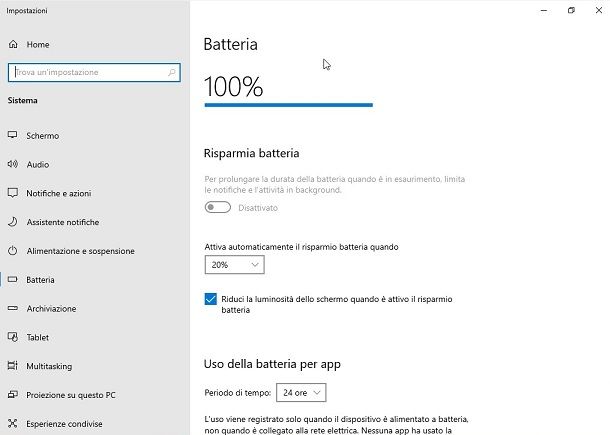
Se stai usando un PC con su installato Windows 10, non devi necessariamente ricorrere all’uso di applicazioni di terze parti per monitorare e ottimizzare l’uso della batteria del portatile. Infatti, puoi riuscire senza problemi in questo intento sfruttando la funzione predefinita resa disponibile dal sistema operativo.
Per avvalertene, fai clic sull’icona della batteria sita nell’area di notifica di Windows (accanto all’orologio di sistema) e troverai la carica della batteria nel riquadro che si apre.
Mediante il riquadro visualizzato, puoi altresì definire la modalità d’azione della funzione che consente di risparmiare il consumo della batteria, spostando il cursore sulla barra Modalità risparmio energia, a seconda di quelle che sono le tue preferenze ed esigenze, come ti ho illustrato in dettaglio nel mio articolo su come aumentare durata batteria notebook.
Per accedere alle altre impostazioni relative all’uso della batteria e visualizzare maggiori dettagli a tal proposito, invece, fai clic sul collegamento Impostazioni della batteria annesso sempre alla sezione di cui sopra.
Nella schermata delle impostazioni che a questo punto ti viene mostrata, clicca sulla voce Vedi le app con effetti sulla durata della batteria, per scoprire quali applicazioni stanno gravando maggiormente sull’autonomia del portatile.
Per regolare le impostazioni relative all’uso del risparmio energetico, invece, serviti delle altre opzioni disponibili: puoi scegliere se ridurre la luminosità dello schermo quando la funzione è abilitata, se attivare in automatico la suddetta funzionalità quando la carica della batteria raggiungere una determinata soglia, se disattivare il risparmio energetico sino alla prossima ricarica e se modificare le impostazioni della batteria per la riproduzione dei video.
Altre app per batteria PC
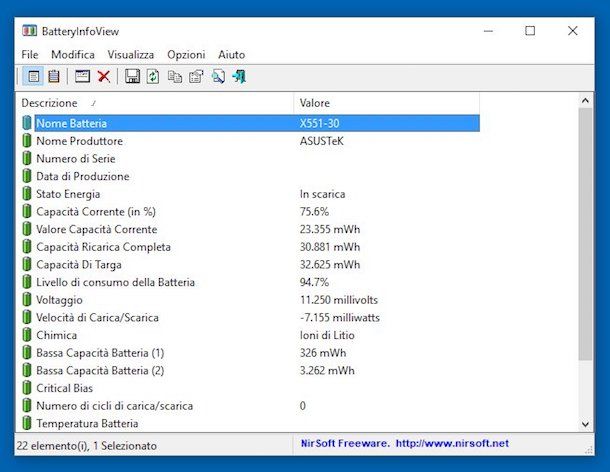
Se cerchi ulteriori app per la batteria del tuo PC, puoi valutare di ricorrere all’uso delle soluzioni che trovi nell’elenco qui di seguito. Scegli liberamente quella che ritieni possa fare maggiormente al caso tuo e procedi pure con il suo download.
- BatteryInfoView — programma gratuito e no–install che mostra per quanto tempo ancora la batteria sarà operativa e il suo stato di integrità. Permette inoltre di confrontare i valori massimi di carica con cui era stata fabbricata con la massima carica che attualmente può essere raggiunta.
- BatteryMon — utility che permette di scoprire la capacità della batteria e la velocità di scarica sotto forma di grafico. Consente inoltre di monitorare e confrontare le prestazioni della batteria rispetto ai dati raccolti nel passato. È gratis ma, per usare il programma senza limitazioni, bisogna acquistare la licenza (al costo di 28$).
App per batteria Mac
Possiedi un Mac e ti piacerebbe scoprire quali sono le app per batteria Mac a cui puoi affidarti? Se le cose stanno così, il miglior suggerimento che posso offrirti è quello di usare le soluzioni utili allo scopo che ho provveduto a segnalarti qui sotto.
Funzione predefinita
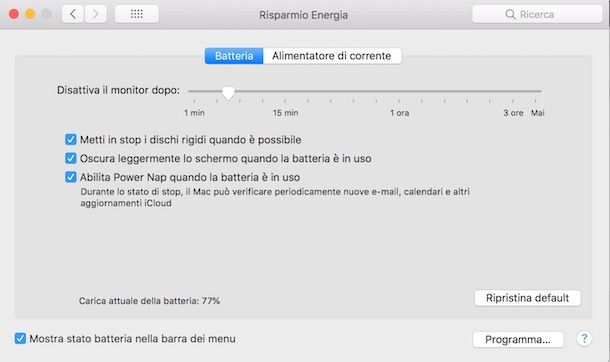
Per quel che concerne la gestione della batteria su macOS, non devi necessariamente ricorrere all’uso di applicazioni di terze parti. Devi sapere, infatti, che tutti i Mac integrano una comoda funzione predefinita grazie alla quale è possibile conoscere lo stato della batteria, specificare come il computer deve comportarsi in determinate circostanze, fare in modo di evitare di gravare eccessivamente sull’autonomia, e abilitare il risparmio energetico.
Per conoscere lo stato della batteria, la carica restante e per visionare quali applicazioni stanno gravando maggiormente sull’autonomia del computer, ti basta fare clic sull’icona della mela morsicata che trovi in alto a sinistra, selezionare Impostazioni di sistema e poi scegliere la voce Batteria dalla barra laterale.
Nella schermata che ti si apre, oltre a visualizzare lo stato della batteria e la sua salute, puoi sfruttare le apposite opzioni disponibili per determinare dopo quanto tempo disattivare il monitor, se mettere in stop i dischi rigidi quando possibile e se oscurare leggermente lo schermo e attivare Power Nap quando la batteria è in uso. Maggiori informazioni le puoi trovare nel mio articolo su come aumentare durata batteria notebook.
coconutBattery
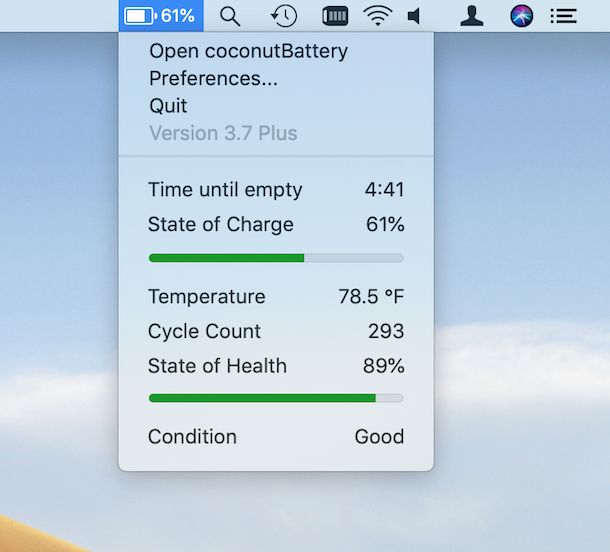
Se cerchi un programma che ti permetta di scoprire in che stato si trova la batteria del tuo Mac, ti suggerisco di affidarti all’uso di coconutBattery. Si tratta, infatti, di un’applicazione specifica per macOS che mostra informazioni dettagliate relative allo stato della batteria dei computer Apple (oltre che di iPhone e iPad), come per esempio il numero preciso dei cicli di ricarica. Di base è gratis, ma eventualmente è disponibile in una variante a pagamento (costa 12,95 euro), che integra alcune funzioni extra.
Per scaricare il programma sul tuo Mac, visita il relativo sito Internet e fai clic sul pulsante Download vx.x che si trova al centro della pagina.
A scaricamento ultimato, estrai l’archivio ZIP appena ottenuto in una posizione a piacere, dopodiché trascina l’icona del programma nella cartella Applicazioni di macOS, fai clic destro su di essa e scegli Apri dal menu che compare. Successivamente, premi sul pulsante Apri in risposta alla finestra che ti viene mostrata su schermo, in modo tale da andare ad aggirare le limitazioni che Apple impone verso gli sviluppatori non certificati (quest’operazione va effettuata solo al primo avvio).
Una volta visualizzata la schermata principale del software sulla scrivania, potrai conoscere dettagli quali la carica corrente della batteria e la capacità totale di ricarica, la temperatura, il voltaggio ecc.
Facendo clic sul pulsante Battery Info è poi possibile ottenere ancora più informazioni, mentre premendo sul bottone Mac Info si possono visualizzare i dettagli riguardanti il Mac in uso. Nella scheda History, invece, puoi creare e visualizzare l’elenco completo di tutte le misurazioni della batteria (tramite il pulsante Open History Viewer) che sono state eseguite, con la possibilità di caricarle online (pulsante Compare online) e confrontarle con le prestazioni generali dei Mac degli altri utenti.
Se la cosa può interessarti, ti segnalo che il programma è accessibile anche dalla barra dei menu. Per cui, ti basta fare clic sull’icona della batteria che trovi in alto a destra per visualizzare tutte le informazioni di tuo interesse relative alla batteria del computer.
Altre app per batteria Mac
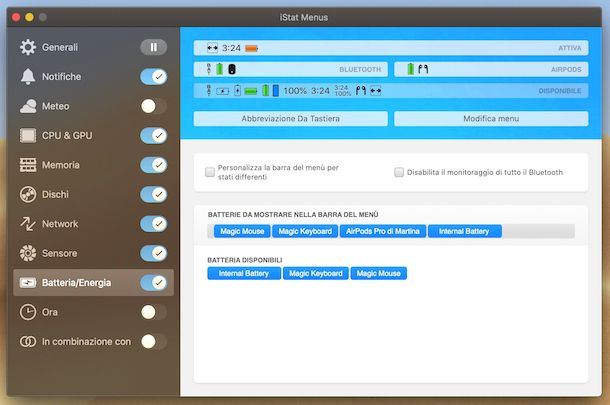
Le applicazioni per batteria disponibili per macOS che ti ho già suggerito non sono le uniche disponibili su piazza, ma sono tra le poche affidabili. Sul Mac App Store, ad esempio, ci sono molte applicazioni che promettono di ottimizzare la batteria, ma personalmente le ritengo pressoché superflue.
Tra le poche alternative valide, ti suggerisco iStat Menus, uno storico software prodotto da Bjango che permette di tenere sotto controllo ogni componente del computer, batteria inclusa, tramite dei grafici e dei comodi menu visualizzati accanto all’orologio di sistema e aggiornati in tempo reale.
È a pagamento, ma ne è disponibile una prova gratuita. Inoltre è inclusa in Setapp, una piattaforma che permette di accedere a tantissime applicazioni a pagamento per macOS senza acquistare le singole licenze in cambio di una piccola fee mensile o annuale. Maggiori informazioni qui.

Autore
Salvatore Aranzulla
Salvatore Aranzulla è il blogger e divulgatore informatico più letto in Italia. Noto per aver scoperto delle vulnerabilità nei siti di Google e Microsoft. Collabora con riviste di informatica e cura la rubrica tecnologica del quotidiano Il Messaggero. È il fondatore di Aranzulla.it, uno dei trenta siti più visitati d'Italia, nel quale risponde con semplicità a migliaia di dubbi di tipo informatico. Ha pubblicato per Mondadori e Mondadori Informatica.






